Dans ce tutoriel nous allons voir ensemble comment gérer ses utilisateurs sur son WordPress.
Nous parlons ici d’utilisateurs pour l’espace administration, pas des comptes utilisateurs sur la partie public.
Pour vous faire aider dans la gestion de votre site WordPress, n’hésitez pas à faire appel à un développeur WordPress freelance en déposant un projet sur Codeur.com !
Sommaire :
Déposez gratuitement votre projet sur Codeur.com, recevez une quinzaine de devis et sélectionnez le prestataire WordPress idéal.
Trouver un expert WordPressPourquoi gérer ses utilisateurs sur WordPress ?
« Bah oui, pourquoi s’embêter ? Je donne mon compte à la personne qui m’aide et c’est bon, non ? »
Non ! Ce n’est pas bon du tout ! Cela pose un très gros problème de sécurité et de suivi. Pas convaincu(e) ? Ok, voici quelques scénarios catastrophe si tout le monde utilise le même temps et comment les éviter avec en gérer des comptes séparés.
Le mot de passe sur WordPress
« Comment ça mot de passe incorrect ?! Il n’a pas changé… »
Vous ne l’avez peut-être pas changé vous de votre côté, mais la ou les personne(s) à qui vous avez donné vos accès ont pu le faire ! Et oui, même compte, mêmes droits sur ce compte. Cela inclut l’adresse e-mail et le mot de passe.
En créant un compte par personne, chacun a son accès avec son propre mot de passe et ses propres coordonnées ; plus de problème.
Contenu intolérant
« Bon, on est quatre à avoir les accès. Je veux savoir qui d’entre-vous a écrit cet article déplacé ! »
Tant que personne ne se dénonce, il est de savoir qui est coupable. En effet, si tout le monde utilise le même compte, donc tous les articles sont marqués comment écrit par la même personne. Il n’y a donc pas d’historique sur les actions des utilisateurs.
Si chaque utilisateur a son compte, on peut au moins savoir qui a écrit ou modifié un article. C’est une sécurité indispensable !
Changement de mot de passe sur WordPress
« Bon, Roger ne fait plus parti de l’équipe. Je change le mot de passe et je vous envoie le nouveau, pensez à ne plus utiliser l’ancien. »
Oui, on est d’accord, c’est une situation bancale. C’est comme utiliser un vélo de ville pour prendre un sentier alors qu’on a un VTT. Ça se fait, mais c’est idéal (même dangereux) et le choix est un peu incompréhensible. À chaque changement d’équipe, vous êtes obligé de renouveler le mot de passe et de déranger tout le monde.
Quand chaque personne a son compte utilisateur, il vous suffit tout simplement de bloquer ou supprimer le compte utilisateur de Roger, et tout le monde est tranquille.
Ajouter un nouvel utilisateur sur WordPress
Maintenant que vous êtes convaincu de l’importance d’attribuer un compte utilisateur à chaque utilisateur réel, voyons comment procéder.
Depuis le menu administrateur, rendez-vous dans le « Comptes ». Vous tombez sur la liste de tous les utilisateurs pouvant utiliser votre espace administrateur. Pour en ajouter un cliquez sur « Ajouter ».
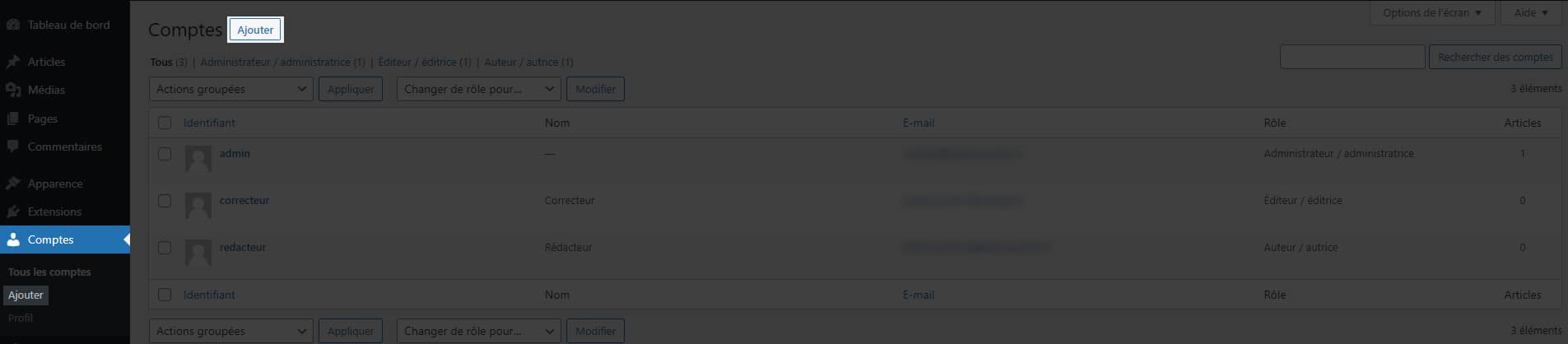
Vous arrivez alors sur le formulaire de création du compte.
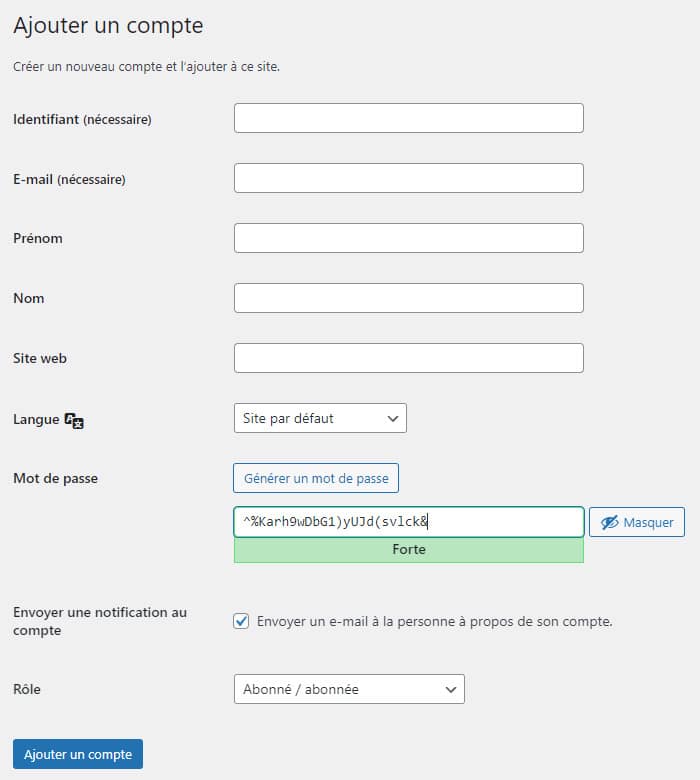
Vous pouvez donc remplir les informations.
L’identifiant, qui est obligatoire, sera demandé à la personne pour se connecter sur l’espace administration.
L’adresse e-mail est également obligatoire et importante, car c’est là que l’utilisateur recevra le mail de confirmation et ses mails de récupération de mot de passe en cas de besoin.
Le mot de passe est le premier mot de passe avec lequel l’utilisateur pourra se connecter. Il/elle pourra bien évidemment le changer à tout moment depuis son espace administrateur.
Concernant les rôles, c’est important de bien le choisir. Pour en savoir plus, nous vous conseillons notre article « Gérer et ajouter des rôles utilisateurs sur WordPress ».
Enregistrez. Et voilà, le tour est joué, le compte utilisateur a été ajouté.
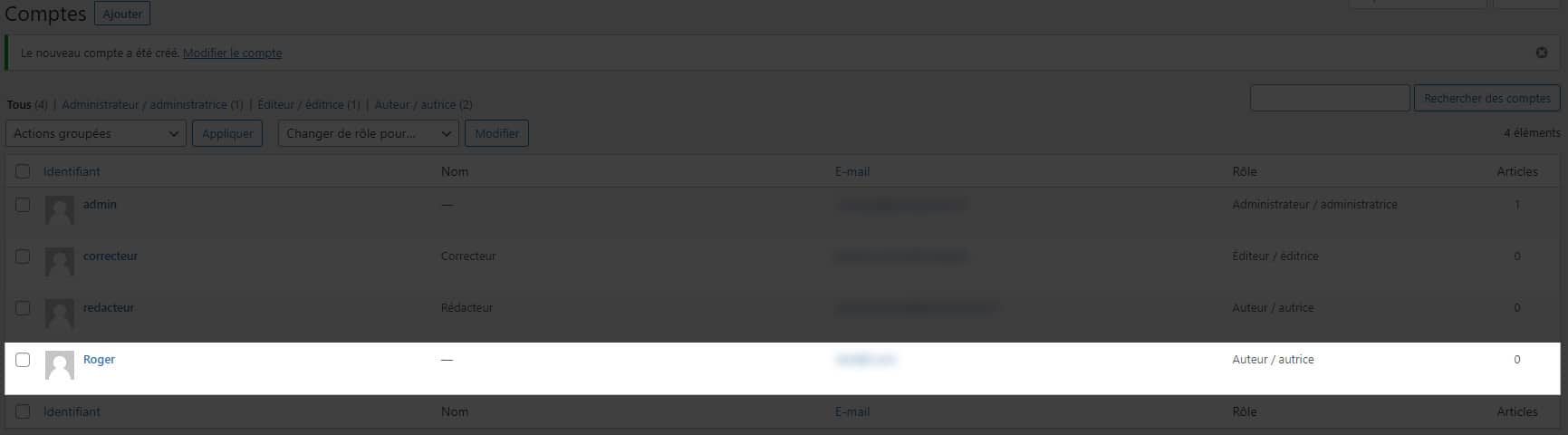
Supprimer un utilisateur sur WordPress
Il est de mettre fin à la collaboration avec une personne ayant un compte utilisateur ? Alors il faut supprimer son compte afin que cette personne ne puisse plus se connecter, et donc pour éviter des problèmes en tout genre.
Pour supprimer le compte, il y a deux méthodes.
Vous pouvez survoler la ligne concernée et cliquer sur le lien « Supprimer » qui vient d’apparaître.

Ou alors, vous pouvez cocher le compte utilisateur et dans le menu déroulant « Action groupées », sélectionner « Supprimer » puis cliquer sur « Appliquer ».
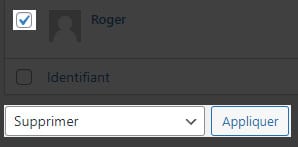
Sur page suivante, confirmez votre choix. Et voilà, l’utilisateur n’est plus dans la liste.
Notre astuce pour ajouter des utilisateurs sur WordPress
Maintenant que vous savez pourquoi et comment gérer les comptes utilisateurs sur WordPress, vous pouvez faire un grand pas dans la sécurité de votre site internet.
Bien entendu, la gestion des utilisateurs ne s’arrête pas qu’à la création des comptes. Il y a diverses façons de gérer les rôles et les autorisations. Pour aller plus loin, vous pouvez demander une assistance personnalisée auprès de freelances spécialisés. Vous pouvez gratuitement déposer une annonce sur Codeur.com et recevoir très rapidement des devis d’experts dans le domaine.





















